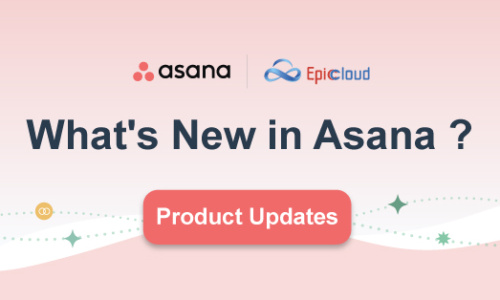✦ Granular 更新板子權限 — 僅限企業版
-
在哪裡可以找到新的權限設定?
在您想使用的板子上,點擊看板右上角的三點選單,點選「權限」,即可進入設定頁面。

-
變更權限設定
在每個類別中,您將看到可用權限選項的詳細分類,在完成權限設定後,點擊「Save」即可。

將會彈出視窗顯示您所做變更的摘要,確認資訊無誤後,按一下「儲存」。

-
限制板子中的成員能進行編輯的項目
如果希望限制板子內的成員,只能編輯已分配給他們的項目,可以選擇「Assigned only edit」按鈕。

接下來您會看到的設定選項為,只有當項目指派給某位成員,他們才會具有編輯權限。

✦ 新增圖表視圖和小工具
-
新增視圖到您的討論區
若要新增圖表視圖到討論區,可以點選討論區上方的 + ,然後選擇 「圖表」。

-
如何將小工具新增至您的儀表板?
可以至儀表板或其視圖,按一下「+ 新增 widget」並選擇「圖表」,或從登入頁面上顯示的選項中選擇「圖表」。

-
自訂客製化的圖表
無論是圓餅圖、柱狀圖、折線圖或任何圖表,monday.com 都能滿足您的需求!在設定選單中,選擇圖表類型如下:

可以透過調整圖表顏色、設置多板設定、新增基準、對圖表排序或為日期分組,進一步自訂儀表板。
✦ 新增儀表板
儀表板可將來自多個管理平台的資料整合到一個視圖中,幫助您隨時追蹤最新動態。使用儀表板來建立摘要、報告、追蹤重要資訊、組織群組與集中資料,並利用小工具在同一個地方存取所有工具和洞察狀態。

-
如何新增儀表板?
若要在工作區中建立新的儀表板,請按工作區名稱下方的「+」,再選擇「新儀表板」。

新增儀表板後,您就可以透過連接板子、管理儀表板容量、編輯佈局、啟用或停用即時資料、套用篩選條件、匯出資料等方式自訂儀表板。
想更了解 monday.com ? 我們可以為您服務
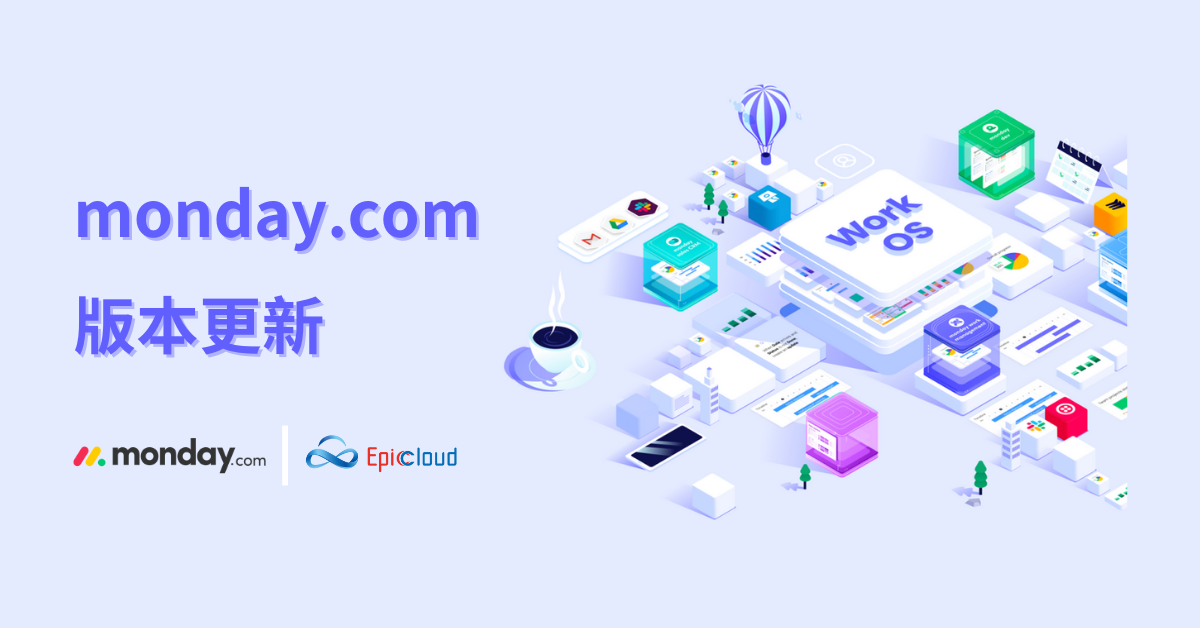

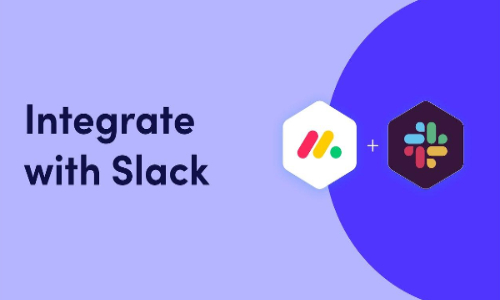

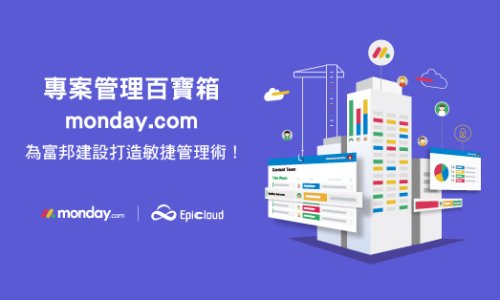
 聚上雲
聚上雲 聚上雲
聚上雲